Vyhledávání na Google - tipy a triky
Hegemon v oblasti vyhledávání na internetu, který všechno ví a mnohdy vám odpoví i bez toho, abyste se správně zeptali, Google. Jindy vás ale výsledky vyhledávání zklame - ať už přehnaným množstvím výsledků, nebo nepochopením toho, co po něm chcete. Google však není jen "řádek, kam napíšu, co hledám", ale také sofistikovaný pomocník, kterého není tak složité ovládnout. K tomu, aby vám Google říkal Pane (než ovládne svět a Pane mu budeme říkat my všichni), vám poslouží pár jednoduchých příkazů a funkcí.
Přečtěte si druhý díl seriálu o vyhledávání na Google
Volby při vyhledávání
Při vyhledávání na Googlu se setkáte s tím, že nad výsledky vyhledávání (a nad sponzorovanými odkazy) je lišta s volbami. Prvních šest voleb zásadním způsobem filtruje výsledky vyhledávání na webové stránky (Internet), obrázky (Obrázky), Google Mapy (Mapy), videa (Videa), zprávy (Zprávy) a pak některé další (rozbalovací položka Více).
Sedmá položka, Vyhledávací nástroje, vám otevře nové šikovné menu, ve kterém můžete výsledky filtrovat co do použitého jazyka, data zveřejnění, vašeho vztahu ke stránce (zda vám má Google ukázat výsledky vedoucí na stránky, které znáte, nebo ne a podobně) a lokality. Obzvláště časové omezení se může hodit, když víte, z jakého období je vyhledávaný příspěvek na stránce.
Obrázky
Položka Internet značí normální vyhledávání a kromě ní asi budete nejčastěji využívat Obrázky, které vám ukážou nekonečný proud obrázků podle zadaných slov. Zde si můžete také zapnout, nebo vypnout takzvané Bezpečné vyhledávání, což je vlastně taková vlastní malá cenzura Googlu, která funguje poměrně dobře, byť ne 100% spolehlivě. Ostatně, pokud je vám nad 18 let, můžete si to sami vyzkoušet - zkuste filtr zapnout a zadat nějaké dvojsmyslné slovo a porovnat to s výsledky u filtru vypnutého. Rozdíly bývají poměrně zásadní.
Volba Vyhledávací nástroje zde plní podobnou roli jako u výsledků na Internetu, ale je mnohem podrobnější a připravená na čistě obrazový materiál. Můžete si tak vybrat, jaká barva má převládat na obrázku, jakou velikost má obrázek mít, nebo o jaký typ obrazového materiálu má jít (fotka, kresba, animace,…) a filtrovat lze dokonce i pomocí práv k užití, což znamená, že si pomocí Googlu snadno najdete obrázky, které můžete dále šířit pod různými licencemi.
Vyhledávání pomocí obrázků
Na adrese images.google.com můžete Google dokonce přimět, aby začal čarovat. Když skrze toto obrázkové vyhledávání nahrajete obrázek, nebo vložíte jeho URL, Google ho použije jako "klíčové slovo", nebo zde lépe řečeno vzor. Podle tohoto vzoru bude vyhledávat obrázky a ty, které jsou si se vzorem podobné, vám ukáže jako při běžném vyhledávání obrázků. Jde nejenom o skvělý způsob hledání podobných obrázků, ale také vlastně o obrazovou obdobu Shazamu.
Příkazy pro přesnější vyhledávání
A máme tu královskou disciplínu, pomocí které můžete nastavit poměrně podrobné mantinely, kterými se Google bude při vyhledávání řídit.
"dotaz" - pokud zadáte vyhledávaný text do uvozovek, řeknete tím Googlu, ať vám ukáže výsledky, které vašemu dotazu odpovídají naprosto přesně, takže i pořadím slov. Výhodou je, že se vám nevyhledá žádný balast, ale tento způsob je náchylný na chyby (ať už vaše, nebo autorů stránek/článků)
dotaz -něco - pokud za svůj dotaz přidáte znaménko minus a další slovo, Google se postará o to, aby ve výsledcích vyhledávání nezobrazil takové stránky, které obsahují slovo napsané za ono znaménko mínus. Tím se skvěle zbavíte významů hledaného slova, které vás nezajímají. Pokud se třeba budete chtít naučit něco o gravitaci, ale film Gravitace vás nezajímá, zadáte dotaz jako gravitace -film.
dotaz site:doména - příkaz site: doplněný konkrétní doménou slouží k omezení vyhledávání na konkrétní doménu, nebo skupinu domén. Pokud tedy budete chtít najít oblíbenou hru Eggies na našem portálu (ale budete vyhledávat přes Google, protože nechcete najít pouze onu aplikaci, ale také všechny zmínky o ní na našem webu), tak zadáte do Googlu Eggies site:mujsoubor.cz. To samé lze použít i pro vyhledávání konkrétních typů domén. Takže pokud vás zajímá slovo football pouze na stránkách s příponou .com, tak zadáte football site:.com.
related:dotaz - příkaz related: slouží k hledání podobných stránek. Pokud tedy zadáte do Googlu výraz related:mujsoubor.cz, odpovědí vám bude seznam několika méně povedených download portálů na českém internetu. :-)
* - hvězdička je mocným operátorem, hlavně při využití s uvozovkami. Zastupuje totiž v hledané větě neznámou. Koho (co) že je to pozdě honit ve známém českém přísloví? Zjistíte to tak, že zadáte do Googlu "pozdě * honit". Že šlo o bycha se dozvíte záhy.
OR - v překladu NEBO, slouží jako logický operátor, který dáte mezi dvě slova, která chcete ve vyhledávání použít zároveň. Google vám pak zobrazí výsledky pro obě verze hledaného sousloví.
cache:dotaz - cache je uložená verze stránky tak, jak ji naposledy navštívil Google. To znamená, že díky dotazu cache:mujsoubor.cz zjistíte, jak náš web vypadal v době, kdy ho naposledy Google podrobněji zkoumal. Může jít o pár hodin, dnů a možná i týdnů starou podobu stránek.
Zdroj: Google
Nejčtenejší články
Doporučujeme
Nejstahovanější
Nejnovější dotazy
Nejnovější komentáře




 Dubajská čokoláda na ústupu? Jak pochoutka, která pobláznila svět, změnila český trh i strategie zdejších výrobců
Dubajská čokoláda na ústupu? Jak pochoutka, která pobláznila svět, změnila český trh i strategie zdejších výrobců
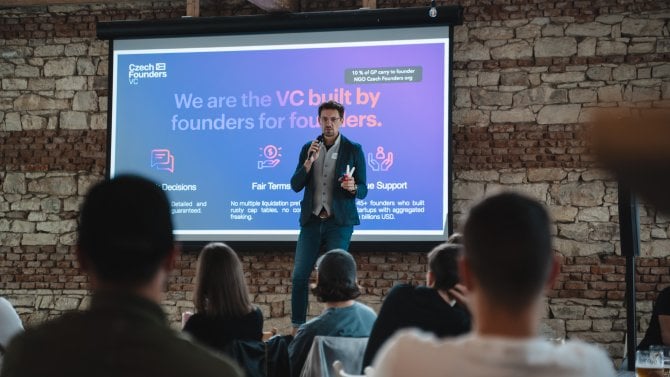 Méně peněz, větší nároky, hodnotí letošní startupový rok v Česku investor Pavlečka
Méně peněz, větší nároky, hodnotí letošní startupový rok v Česku investor Pavlečka
 Epický rok pro kovy vrcholí o Vánocích. Zlato, stříbro i platina přepisují rekordy, přidávají se také měď a palladium
Epický rok pro kovy vrcholí o Vánocích. Zlato, stříbro i platina přepisují rekordy, přidávají se také měď a palladium
 Opustila architekturu kvůli pečení. Dnes její pekárna Bread Society sází na zahraničí, sezonní nabídky a řemeslné pečivo
Opustila architekturu kvůli pečení. Dnes její pekárna Bread Society sází na zahraničí, sezonní nabídky a řemeslné pečivo
 Z Jičína až do USA. Ručně dělané vánoční ozdoby od firmy HAN Design slaví celosvětový úspěch
Z Jičína až do USA. Ručně dělané vánoční ozdoby od firmy HAN Design slaví celosvětový úspěch
 Favorit, který možná neznáte. Škoda Favorit 2000 OHV byl model z ucelené předválečné typové řady mladoboleslavské automobilky
Favorit, který možná neznáte. Škoda Favorit 2000 OHV byl model z ucelené předválečné typové řady mladoboleslavské automobilky
 Test Nissan X-Trail: Ano, můžete si zase koupit Kodiaq, ale tohle SUV je dost možná lepší
Test Nissan X-Trail: Ano, můžete si zase koupit Kodiaq, ale tohle SUV je dost možná lepší
 Desítka kopřivnických (téměř) neznámých: Prototypy Tatra se dochovaly jen výjimečně
Desítka kopřivnických (téměř) neznámých: Prototypy Tatra se dochovaly jen výjimečně
 KVÍZ: Někdy se zdá, že odborníkem na vozy Škoda je každý Čech. Teď máte šanci to dokázat. Poznáte tyto modely?
KVÍZ: Někdy se zdá, že odborníkem na vozy Škoda je každý Čech. Teď máte šanci to dokázat. Poznáte tyto modely?
 Test ojetiny: S bazarovým Mitsubishi ASX můžete vyhrát jackpot, ale i prodělat kalhoty
Test ojetiny: S bazarovým Mitsubishi ASX můžete vyhrát jackpot, ale i prodělat kalhoty
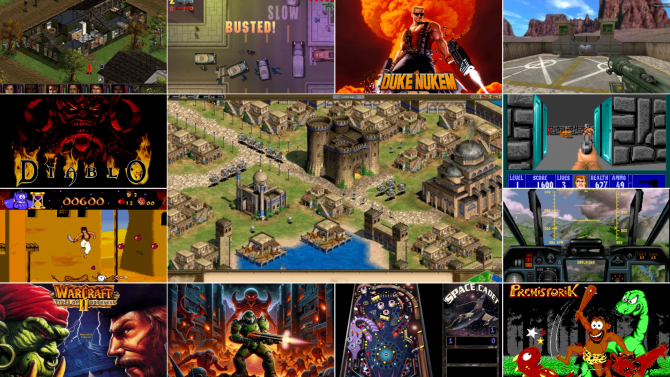 Jak si zkrátit čekání na Silvestra? Zahrajte si ikonické herní klasiky zdarma a přímo v prohlížeči
Jak si zkrátit čekání na Silvestra? Zahrajte si ikonické herní klasiky zdarma a přímo v prohlížeči
![[AKTUALIZOVÁNO 26. 12.] Vánoce pro hráče: Epic Games denně rozdává, desátá hra zadarmo je tady](https://i.iinfo.cz/images/523/we-were-here-together.jpg) [AKTUALIZOVÁNO 26. 12.] Vánoce pro hráče: Epic Games denně rozdává, desátá hra zadarmo je tady
[AKTUALIZOVÁNO 26. 12.] Vánoce pro hráče: Epic Games denně rozdává, desátá hra zadarmo je tady
 Přejeme šťastné a veselé Vánoce
Přejeme šťastné a veselé Vánoce
 Průša uvolnil zdrojová data svých 3D tiskáren, zdarma pro všechny pod vlastní otevřenou licencí
Průša uvolnil zdrojová data svých 3D tiskáren, zdarma pro všechny pod vlastní otevřenou licencí
 Jaroslav Král (Lenovo): Klávesnice jen tak nezmizí, český zákazník se už nebojí připlatit
Jaroslav Král (Lenovo): Klávesnice jen tak nezmizí, český zákazník se už nebojí připlatit